Como especialista em TI, mostrarei como mover vários arquivos de uma só vez com um arquivo em lote. Esta é uma ótima maneira de economizar tempo e automatizar tarefas repetitivas. Primeiro, abra um editor de texto e crie um novo arquivo. Eu gosto de usar o Notepad++, mas você pode usar qualquer editor de texto que desejar. Em seguida, copie e cole o seguinte código em seu novo arquivo: @echo desligado para %%f em (*.txt) mova %%f C:minhapasta Salve o arquivo com uma extensão .bat. Neste exemplo, vou salvá-lo como movefiles.bat. Agora, abra um prompt de comando e navegue até o diretório onde seu arquivo .bat foi salvo. No meu caso, é C:myfolder. No prompt de comando, digite movefiles e pressione Enter. Você deve ver uma lista de todos os arquivos .txt no diretório que está sendo movido para C:minhapasta. É isso! Você moveu com sucesso vários arquivos de uma só vez com um arquivo em lote. Essa técnica pode ser usada para automatizar todos os tipos de tarefas. Portanto, seja criativo e veja o que você pode inventar.
É muito importante que os usuários possam mover e reordenar seus arquivos, especialmente se usarem o Windows para fins profissionais. Mover arquivos um de cada vez pode ser um processo tedioso; nesse caso, criar um arquivo em lote (.bat) e encapsular todos os arquivos que você deseja mover pode ajudar. Neste guia, veremos como criar um arquivo em lote no Windows 11/10 e usá-lo para mover arquivos.
Crie e use um arquivo em lote para mover vários arquivos no Windows 11/10
Um arquivo em lote é um arquivo de script que ajuda a automatizar tarefas periódicas usando comandos. Vejamos agora as etapas que precisam ser seguidas para criar um arquivo em lote.
Como criar um arquivo em lote no Windows 11/10

Não há restrições quanto ao diretório ou pasta de destino para armazenar o arquivo em lote. Basta abrir o File Explorer, navegar até o local desejado e seguir as etapas para criar o arquivo.
- Uma vez na pasta desejada, clique com o botão direito do mouse na barra de espaço e passe o mouse sobre a opção Novo.
- Aqui, selecione para criar um documento '.txt'.
- Renomeie este documento para um nome de sua escolha e altere a extensão do arquivo de .txt para .bat.
- Ignore a mensagem 'este arquivo pode se tornar inutilizável' e continue com o processo.
Agora você notará um novo arquivo .bat no diretório com um ícone de arquivo distinto. Vamos agora ver como esse arquivo em lote pode ser usado para mover um ou mais arquivos de uma pasta de um local para outro.
Como criar pastas com um arquivo em lote
O arquivo de lote que você acabou de criar pode ser usado para criar as pastas associadas a esse arquivo de lote com algumas linhas simples de código. A boa notícia é que todas as pastas que você criar dessa maneira serão movidas para o local onde o arquivo de lote original foi movido. Aqui está o que você precisa fazer para isso:
- Abra o bloco de notas como administrador e abra o arquivo de lote que você acabou de criar.
- Cole as seguintes linhas de código:
- As linhas de código acima irão ajudá-lo a criar 3 pastas, a saber; FolderName1, FolderName2 e Folder Name 3. Se desejar que o nome da pasta contenha mais de uma palavra, especifique-a colocando o nome completo entre aspas, como acima.
- Agora salve este arquivo com a extensão .bat original e feche o bloco de notas.
Agora volte para o arquivo .bat em seu local original e clique duas vezes nele para que as alterações feitas tenham efeito. Depois disso, você perceberá que o Windows criará 3 pastas com os nomes que você acabou de fornecer. O código acima pode ser modificado para criar subpastas dentro dessas novas pastas. Por exemplo, você pode criar uma subpasta 'materials' em FolderName2 digitando o seguinte comando:
|_+_|Isso pode ajudá-lo a ramificar ainda mais seus arquivos e gerenciá-los melhor.
Ler : Como executar arquivos em lote em segundo plano no Windows
Como mover vários arquivos de uma só vez com um arquivo em lote
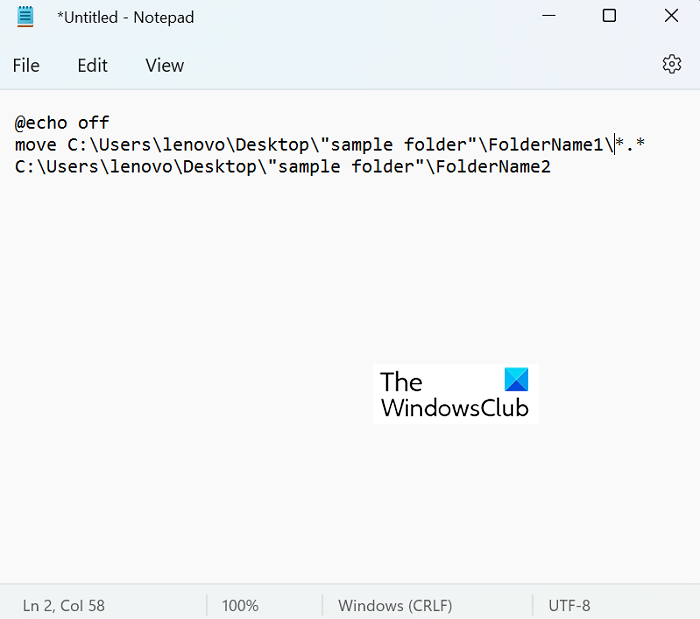
Existe um processo muito simples de mover arquivos de um lugar para outro. O único requisito importante é saber o caminho exato para a pasta de destino para transferência de arquivos em massa. Isso é algo que você pode encontrar facilmente nas propriedades de uma pasta clicando com o botão direito nela. Vamos agora ver exatamente como funciona o processo de movimentação de arquivos. Neste tutorial, moveremos os dados da pasta Folder Name1, que contém 9 arquivos PDF, para a pasta Folder Name2, que está vazia.
- Abra o File Explorer e visite as pastas recém-criadas entre as quais moveremos os arquivos.
- Aqui, obtenha a localização da pasta de origem e da pasta de destino.
- Abra o Bloco de Notas e selecione 'Executar como administrador para criar um novo arquivo .bat'.
- Aqui use o comando 'move' e poste o seguinte código:
- No nosso caso, nosso código ficará assim:
O '*.*' aqui atua como uma espécie de delimitador usado para informar ao programa que você deseja mover todos os arquivos da pasta de origem para a pasta de destino. Salve este documento de programação como um arquivo '.bat', de preferência no mesmo local que o conjunto original de arquivos e pastas (por conveniência).
calendário de desktop transparente
Agora, para executar este programa, clique duas vezes no novo arquivo de lote de comando e aguarde um pouco. Você descobrirá que o Windows Explorer é atualizado uma vez, após o que você pode verificar se os arquivos neste caso foram movidos de 'Folder Name1' para 'Folder Name2














